உள்ளடக்க அட்டவணை
சமீபத்திய இரண்டு கட்டுரைகளில், Excel இல் உள்ள சரங்களிலிருந்து எழுத்துகளை அகற்றுவதற்கான வெவ்வேறு வழிகளைப் பார்த்தோம். இன்று, மேலும் ஒரு பயன்பாட்டு வழக்கை நாங்கள் ஆராய்வோம் - ஒரு குறிப்பிட்ட எழுத்துக்கு முன் அல்லது பின் அனைத்தையும் நீக்குவது எப்படி.
கண்டுபிடி & Replace
பல கலங்களில் தரவு கையாளுதல்களுக்கு, கண்டுபிடி மற்றும் மாற்றுதல் என்பது சரியான கருவியாகும். ஒரு குறிப்பிட்ட எழுத்துக்கு முந்தைய அல்லது பின்தொடரும் சரத்தின் ஒரு பகுதியை அகற்ற, இவை செய்ய வேண்டிய படிகள்:
- நீங்கள் உரையை நீக்க விரும்பும் அனைத்து கலங்களையும் தேர்ந்தெடுக்கவும்.
- Ctrl + H ஐ அழுத்தவும் கண்டுபிடித்து மாற்றவும் உரையாடலைத் திறக்க.
- எதைக் கண்டுபிடி பெட்டியில், பின்வரும் சேர்க்கைகளில் ஒன்றை உள்ளிடவும்:
- உரையை அகற்ற கொடுக்கப்பட்ட எழுத்துக்கு முன் , ஒரு நட்சத்திரத்தின் முன் உள்ள எழுத்தைத் தட்டச்சு செய்யவும் (*எரி).
- உரையை அகற்ற குறிப்பிட்ட எழுத்துக்குப் பிறகு , எழுத்துக்குறியைத் தொடர்ந்து ஒரு நட்சத்திரத்தை உள்ளிடவும். *).
- இரண்டு எழுத்துகளுக்கு இடையே உள்ள துணைச்சரத்தை நீக்க, 2 எழுத்துகளால் சூழப்பட்ட நட்சத்திரக் குறியீட்டை உள்ளிடவும் (char*char).
- இதை விட்டு வெளியேறவும். மாற்று உடன் பெட்டி காலியாக உள்ளது.
- அனைத்தையும் மாற்றவும் என்பதைக் கிளிக் செய்யவும்.
உதாரணமாக, அகற்றவும் கமாவிற்குப் பிறகு கமாவையும் சேர்த்து, என்னைக் கண்டுபிடி பெட்டியில் கமா மற்றும் நட்சத்திரக் குறியீடு (,*) வைக்கவும், பின்வரும் முடிவைப் பெறுவீர்கள்:
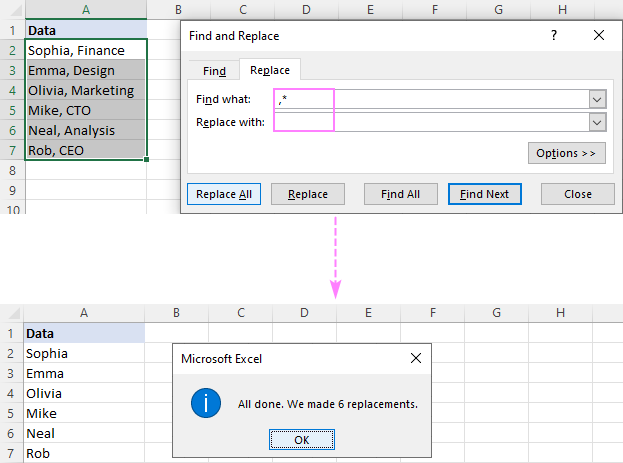
காற்புள்ளிக்கு முன் துணைச் சரத்தை நீக்க, நட்சத்திரக் குறியை உள்ளிடவும், ஒரு காற்புள்ளி,A2 இல் 1 வது கமாவிற்குப் பிறகு, B2 இல் உள்ள சூத்திரம்:
=RemoveText(A3, ", ", 1, TRUE)
A2 இல் 1 வது கமாவிற்கு முன் உள்ள அனைத்தையும் நீக்க, C2 இல் உள்ள சூத்திரம்:
=RemoveText(A3, ", ", 1, FALSE)
எங்கள் தனிப்பயன் செயல்பாடு டிலிமிட்டருக்கான சரத்தை ஏற்றுக்கொண்டதால், முன்னணி இடைவெளிகளை டிரிம் செய்வதில் சிக்கலைத் தவிர்க்க 2வது வாதத்தில் காற்புள்ளியையும் இடத்தையும் (", ") வைப்போம்.
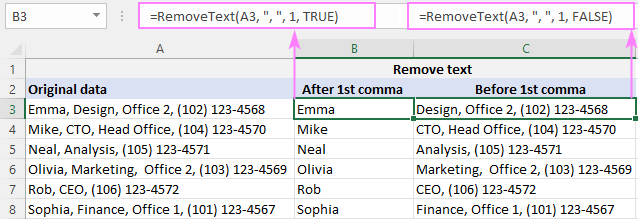
எங்கள் தனிப்பயன் செயல்பாடு அழகாக வேலை செய்கிறது, இல்லையா? ஆனால் இது ஒரு விரிவான தீர்வு என்று நீங்கள் நினைத்தால், அடுத்த உதாரணத்தை நீங்கள் இன்னும் பார்க்கவில்லை :)
எழுத்துக்களுக்கு முன், பின் அல்லது இடையில் உள்ள அனைத்தையும் நீக்கவும்
தனிப்பட்ட எழுத்துக்களை அகற்றுவதற்கான கூடுதல் விருப்பங்களைப் பெற அல்லது பல கலங்களில் இருந்து உரை, பொருத்தம் அல்லது நிலையின்படி, உங்கள் எக்செல் கருவிப்பெட்டியில் எங்கள் அல்டிமேட் சூட்டைச் சேர்க்கவும்.
இங்கே, நிலையின்படி அகற்று அம்சத்தை இல் விரிவாகப் பார்ப்போம். 9>Ablebits Data tab > Text group > Remove .
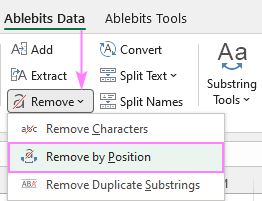
கீழே, நாங்கள் இரண்டையும் உள்ளடக்குவோம் மிகவும் பொதுவான காட்சிகள்.
குறிப்பிட்ட உரைக்கு முன்னும் பின்னும் அனைத்தையும் அகற்று
உங்கள் அனைத்து மூலச் சரங்களிலும் சில பொதுவான சொல் அல்லது உரைகள் உள்ளன, மேலும் அந்த உரைக்கு முன்னும் பின்னும் அனைத்தையும் நீக்க விரும்புகிறீர்கள். இதைச் செய்ய, உங்கள் மூலத் தரவைத் தேர்ந்தெடுத்து, நிலையின்படி அகற்று கருவியை இயக்கி, கீழே காட்டப்பட்டுள்ளபடி அதை உள்ளமைக்கவும்:
- உரைக்கு முன் அனைத்து எழுத்துகளையும் தேர்ந்தெடுக்கவும் அல்லது உரைக்குப் பிறகு அனைத்து எழுத்துகளும் விருப்பத்தை அடுத்த பெட்டியில் முக்கிய உரையை (அல்லது எழுத்து) தட்டச்சு செய்யவும்அதற்கு.
- பெரிய எழுத்து மற்றும் சிறிய எழுத்துக்கள் வெவ்வேறு அல்லது ஒரே எழுத்துகளாகக் கருதப்பட வேண்டுமா என்பதைப் பொறுத்து, Case-sensitive பெட்டியைத் தேர்வு செய்யவும் அல்லது தேர்வுநீக்கவும்.
- <9ஐ அழுத்தவும்>அகற்று .
இந்த எடுத்துக்காட்டில், A2:A8:
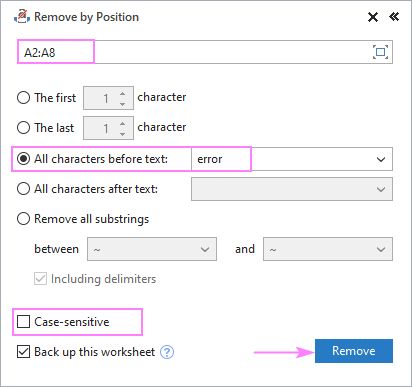
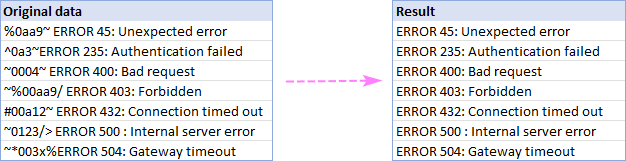
இரண்டு எழுத்துகளுக்கு இடையே உள்ள உரையை அகற்று
2 குறிப்பிட்ட எழுத்துகளுக்கு இடையில் பொருத்தமற்ற தகவல் இருக்கும் சூழ்நிலையில், எப்படி நீங்கள் அதை விரைவாக நீக்கலாம்:
- அனைத்து துணைச்சரங்களையும் அகற்று என்பதைத் தேர்ந்தெடுத்து, கீழே உள்ள பெட்டிகளில் இரண்டு எழுத்துக்களைத் தட்டச்சு செய்யவும்.
- "இடையிலான" எழுத்துகளும் அகற்றப்பட வேண்டும். , டிலிமிட்டர்கள் உட்பட பெட்டியைச் சரிபார்க்கவும்.
- அகற்று என்பதைக் கிளிக் செய்யவும்.
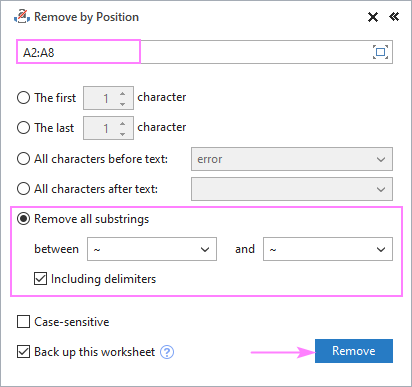
இவ்வாறு ஒரு உதாரணம், இரண்டு டில்டு எழுத்துகளுக்கு (~) இடையே உள்ள அனைத்தையும் நீக்கி, அதன் விளைவாக மிகச்சரியாக சுத்தம் செய்யப்பட்ட சரங்களைப் பெறுவோம்:
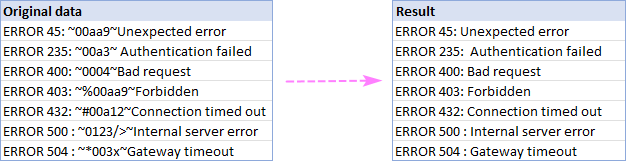
இந்தப் மல்டி-ஃபங்க்ஸ்னலில் உள்ள மற்ற பயனுள்ள அம்சங்களை முயற்சிக்க கருவி, நான் ஒரு மின் பதிவிறக்கம் செய்ய ஊக்குவிக்கிறேன் இந்த இடுகையின் முடிவில் மதிப்பீட்டு பதிப்பு. படித்ததற்கு நன்றி, அடுத்த வாரம் எங்கள் வலைப்பதிவில் உங்களைப் பார்ப்போம் என்று நம்புகிறேன்!
கிடைக்கும் பதிவிறக்கங்கள்
முதல் அல்லது கடைசி எழுத்துகளை அகற்று - எடுத்துக்காட்டுகள் (.xlsm கோப்பு)
அல்டிமேட் சூட் - சோதனை பதிப்பு (.exe கோப்பு)
மற்றும் எதைக் கண்டுபிடிபெட்டியில் ஒரு இடைவெளி (*, ) உள்ளது.கமாவை மட்டும் மாற்றாமல் காற்புள்ளி மற்றும் ஸ்பேஸ் ஐத் தடுக்கிறோம் என்பதைக் கவனியுங்கள். முடிவுகளில் இடைவெளிகள். உங்கள் தரவு இடைவெளிகள் இல்லாமல் காற்புள்ளிகளால் பிரிக்கப்பட்டிருந்தால், பின்னர் ஒரு நட்சத்திரக் குறியைப் பயன்படுத்தவும் (*,).
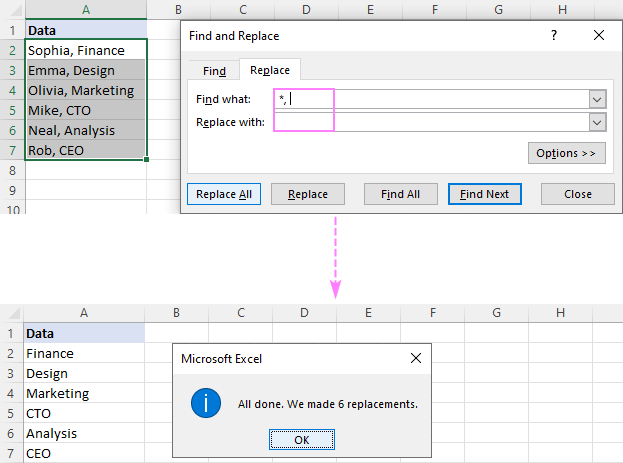
இரண்டு காற்புள்ளிகளுக்கு இடையே உரையை நீக்கவும். , காற்புள்ளிகளால் சூழப்பட்ட நட்சத்திரத்தைப் பயன்படுத்தவும் (,*,).
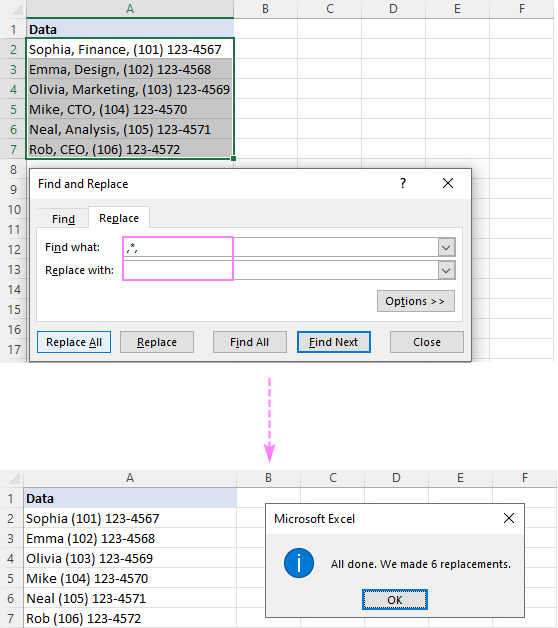
உதவிக்குறிப்பு. பெயர்கள் மற்றும் ஃபோன் எண்களை காற்புள்ளியால் பிரிக்க விரும்பினால், என்ற புலத்தில் கமாவை (,) தட்டச்சு செய்யவும்.
Flash Fillஐப் பயன்படுத்தி உரையின் ஒரு பகுதியை அகற்றவும்
Excel இன் நவீன பதிப்புகளில் (2013 மற்றும் அதற்குப் பிறகு), ஒரு குறிப்பிட்ட எழுத்துக்கு முந்தைய அல்லது பின்தொடரும் உரையை அழிக்க இன்னும் ஒரு எளிய வழி உள்ளது - Flash Fill அம்சம். இது எவ்வாறு செயல்படுகிறது என்பது இங்கே:
- உங்கள் தரவு உள்ள முதல் கலத்திற்கு அடுத்துள்ள கலத்தில், எதிர்பார்க்கப்படும் முடிவைத் தட்டச்சு செய்து Enter ஐ அழுத்தவும்.
- அடுத்த கலத்தில் பொருத்தமான மதிப்பைத் தட்டச்சு செய்யத் தொடங்கவும். நீங்கள் உள்ளிடும் மதிப்புகளில் உள்ள வடிவத்தை Excel உணர்ந்தவுடன், அதே மாதிரியைப் பின்பற்றி மீதமுள்ள கலங்களுக்கான மாதிரிக்காட்சியைக் காண்பிக்கும்.
- பரிந்துரையை ஏற்க Enter விசையை அழுத்தவும்.
முடிந்தது!
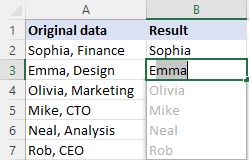
சூத்திரங்களைப் பயன்படுத்தி உரையை அகற்று
Microsoft Excel இல், உள்ளமைக்கப்பட்ட அம்சங்களைப் பயன்படுத்தி செய்யப்படும் பல தரவு கையாளுதல்களையும் ஒரு சூத்திரம் மூலம் நிறைவேற்ற முடியும். முந்தைய முறைகளைப் போலன்றி, ஃபார்முலாக்கள் அசல் தரவுகளில் எந்த மாற்றத்தையும் செய்யாது மேலும் உங்களுக்கு அதிகக் கட்டுப்பாட்டை வழங்குகின்றனமுடிவுகள்.
குறிப்பிட்ட எழுத்துக்குப் பிறகு அனைத்தையும் அகற்றுவது எப்படி
குறிப்பிட்ட எழுத்துக்குப் பிறகு உரையை நீக்க, பொதுவான சூத்திரம்:
LEFT( செல் , SEARCH (" char ", செல் ) -1)இங்கே, எழுத்தின் நிலையைப் பெற, LEFT செயல்பாட்டிற்கு அனுப்ப, SEARCH செயல்பாட்டைப் பயன்படுத்துகிறோம், எனவே அது பிரித்தெடுக்கிறது சரத்தின் தொடக்கத்திலிருந்து தொடர்புடைய எழுத்துகளின் எண்ணிக்கை. முடிவுகளிலிருந்து டிலிமிட்டரைத் தவிர்ப்பதற்காக, SEARCH வழங்கும் எண்ணிலிருந்து ஒரு எழுத்து கழிக்கப்படுகிறது.
உதாரணமாக, கமாவிற்குப் பிறகு ஒரு சரத்தின் ஒரு பகுதியை அகற்ற, கீழே உள்ள சூத்திரத்தை B2 இல் உள்ளிட்டு அதை B7 மூலம் கீழே இழுக்கவும். :
=LEFT(A2, SEARCH(",", A2) -1)
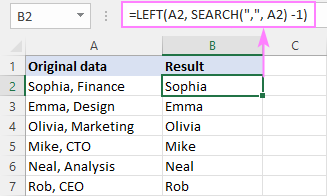
குறிப்பிட்ட எழுத்துக்கு முன் உள்ள அனைத்தையும் அகற்றுவது எப்படி
குறிப்பிட்ட எழுத்துக்கு முன் உரை சரத்தின் பகுதியை நீக்க, பொதுவான சூத்திரம்:
RIGHT( செல் , LEN( செல் ) - SEARCH(" char ", செல் ))இங்கே, தேடலின் உதவியுடன் இலக்கு எழுத்தின் நிலையை மீண்டும் கணக்கிட்டு, LEN ஆல் திரும்பப்பெறும் மொத்த சரம் நீளத்திலிருந்து கழித்து, வித்தியாசத்தை வலது செயல்பாட்டிற்கு அனுப்புகிறோம், எனவே அது பல எழுத்துக்களை அதன் முடிவில் இருந்து இழுக்கிறது. string.
உதாரணமாக, காற்புள்ளிக்கு முன் உள்ள உரையை அகற்ற, சூத்திரம்:
=RIGHT(A2, LEN(A2) - SEARCH(",", A2))
எங்கள் விஷயத்தில், கமாவைத் தொடர்ந்து ஒரு இடைவெளி எழுத்து இருக்கும். முடிவுகளில் முன்னணி இடங்களைத் தவிர்க்க, TRIM செயல்பாட்டில் முக்கிய சூத்திரத்தை மூடுகிறோம்:
=TRIM(RIGHT(A2, LEN(A2) - SEARCH(",", A2)))
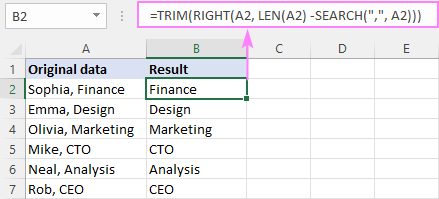
குறிப்புகள்:
- இரண்டும்மேலே உள்ள எடுத்துக்காட்டுகளில், அசல் சரத்தில் டிலிமிட்டரின் ஒரே நிகழ்வு மட்டுமே உள்ளது என்று கருதுகிறது. பல நிகழ்வுகள் இருந்தால், முதல் நிகழ்வு க்கு முன்/பின் உரை அகற்றப்படும்.
- தேடல் செயல்பாடு கேஸ்-சென்சிட்டிவ் அல்ல , அதாவது இதற்கு இடையில் எந்த வித்தியாசமும் இல்லை சிறிய மற்றும் பெரிய எழுத்துக்கள். உங்கள் குறிப்பிட்ட எழுத்து ஒரு எழுத்தாக இருந்தால், எழுத்துப் பெட்டியை வேறுபடுத்திப் பார்க்க விரும்பினால், தேடலுக்குப் பதிலாக கேஸ்-சென்சிட்டிவ் FIND செயல்பாட்டைப் பயன்படுத்தவும்.
Nth நிகழ்வுக்குப் பிறகு உரையை நீக்குவது எப்படி ஒரு எழுத்தின்
ஒரு மூலச் சரம் பிரிப்பான் பல நிகழ்வுகளைக் கொண்டிருக்கும் சூழ்நிலையில், ஒரு குறிப்பிட்ட நிகழ்விற்குப் பிறகு நீங்கள் உரையை அகற்ற வேண்டியிருக்கும். இதற்கு, பின்வரும் சூத்திரத்தைப் பயன்படுத்தவும்:
LEFT( செல் , FIND("#", SUBSTITUTE( செல் , " char ", "#" , n )) -1)எங்கே n என்பது எழுத்தின் நிகழ்வாகும், அதன் பிறகு உரையை அகற்ற வேண்டும்.
இந்த சூத்திரத்தின் உள் தர்க்கத்திற்கு சில எழுத்துகளைப் பயன்படுத்த வேண்டும் மூலத் தரவில் எங்கும் இல்லை, எங்கள் விஷயத்தில் ஹாஷ் சின்னம் (#). உங்கள் தரவுத் தொகுப்பில் இந்த எழுத்து ஏற்பட்டால், "#" என்பதற்குப் பதிலாக வேறு ஏதாவது ஒன்றைப் பயன்படுத்தவும்.
உதாரணமாக, A2 இல் 2வது கமாவிற்குப் பிறகு உள்ள அனைத்தையும் அகற்ற (மற்றும் கமாவும்), சூத்திரம்:
=LEFT(A2, FIND("#", SUBSTITUTE(A2, ",", "#", 2)) -1)
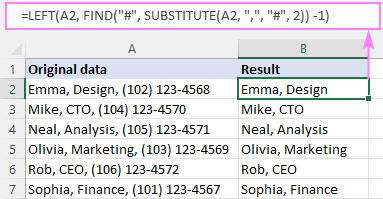
இந்த சூத்திரம் எவ்வாறு செயல்படுகிறது n வது நிலைபிரிப்பான் (எங்கள் விஷயத்தில் கமா). இதோ:
A2 இல் உள்ள 2வது காற்புள்ளியை ஹாஷ் சின்னத்துடன் (அல்லது உங்கள் தரவில் இல்லாத வேறு எந்த எழுத்தும்) SUBSTITUTE உதவியுடன் மாற்றுவோம்:
SUBSTITUTE(A2, ",", "#", 2)
இதன் விளைவாக வரும் சரம் FIND இன் 2வது வாதத்திற்குச் செல்கிறது, எனவே அது அந்த சரத்தில் "#" இன் நிலையைக் கண்டறிகிறது:
FIND("#", "Emma, Design# (102) 123-4568")
FIND நமக்கு "#" 13வது எழுத்து என்று கூறுகிறது சரத்தில். அதற்கு முந்தைய எழுத்துகளின் எண்ணிக்கையை அறிய, 1ஐக் கழித்தால் போதும், அதன் விளைவாக 12ஐப் பெறுவீர்கள்:
FIND("#", SUBSTITUTE(A2, ",", "#", 2)) - 1
இந்த எண் நேரடியாக num_chars வாதத்திற்குச் செல்லும். A2 இலிருந்து முதல் 12 எழுத்துகளை இழுக்கும்படி இடதுபுறம் கேட்கிறது:
=LEFT(A2, 12)
அவ்வளவுதான்!
எண்ணின் Nவது நிகழ்விற்கு முன் உரையை எப்படி நீக்குவது
குறிப்பிட்ட எழுத்துக்கு முன் ஒரு துணைச்சரத்தை அகற்றுவதற்கான பொதுவான சூத்திரம்:
வலது( செல் , " char ", "#", n ), LEN( செல் ) - FIND("#", SUBSTITUTE( செல் , " char ", "#", n )) -1)உதாரணமாக, A2 இல் 2வது காற்புள்ளிக்கு முன் உரையை அகற்ற, சூத்திரம்:
=RIGHT(SUBSTITUTE(A2, ",", "#", 2), LEN(A2) - FIND("#", SUBSTITUTE(A2, ",", "#", 2)) -1)
முன்னணி இடத்தை அகற்ற, நாங்கள் மீண்டும் TRIM ஐப் பயன்படுத்துகிறோம் ஒரு ரேப்பராகச் செயல்படுகிறது:
=TRIM(RIGHT(SUBSTITUTE(A2, ",", "#", 2), LEN(A2) - FIND("#", SUBSTITUTE(A2, ",", "#", 2))))
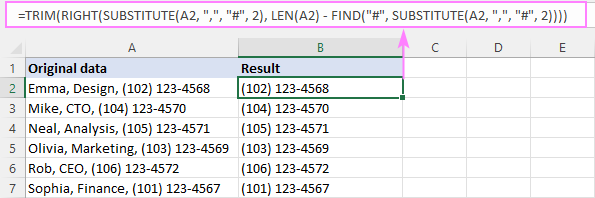
இந்த சூத்திரம் எவ்வாறு செயல்படுகிறது:
சுருக்கமாக, நாங்கள் கண்டுபிடிக்கிறோம் nth delimiter க்குப் பிறகு எத்தனை எழுத்துக்கள் உள்ளன மற்றும் வலமிருந்து தொடர்புடைய நீளத்தின் துணைச் சரத்தை பிரித்தெடுக்கவும். கீழே உள்ள ஃபார்முலா பிரேக் டவுன்:
முதலில், A2 இல் 2வது கமாவை ஹாஷ் மூலம் மாற்றுவோம்சின்னம்:
SUBSTITUTE(A2, ",", "#", 2)
இதன் விளைவாக வரும் சரம் RIGHT இன் உரை வாதத்திற்கு செல்கிறது:
RIGHT("Emma, Design# (102) 123-4568", …
அடுத்து, நாம் செய்ய வேண்டும் சரத்தின் முடிவில் இருந்து எத்தனை எழுத்துக்களைப் பிரித்தெடுக்க வேண்டும் என்பதை வரையறுக்கவும். இதற்கு, மேலே உள்ள சரத்தில் ஹாஷ் சின்னத்தின் நிலையைக் காண்கிறோம் (அது 13):
FIND("#", SUBSTITUTE(A2, ",", "#", 2))
மேலும் அதை மொத்த சரத்தின் நீளத்திலிருந்து கழிக்கவும் (இது 28க்கு சமம்):
LEN(A2) - FIND("#", SUBSTITUTE(A2, ",", "#", 2))
வேறுபாடு (15) முதல் வாதத்தில் உள்ள சரத்திலிருந்து கடைசி 15 எழுத்துகளை இழுக்க அறிவுறுத்தும் RIGHT இன் இரண்டாவது வாதத்திற்கு செல்கிறது:
RIGHT("Emma, Design# (102) 123-4568", 15)
வெளியீடு ஒரு சப்ஸ்ட்ரிங் " (102) 123-4568", இது ஒரு முன்னணி இடத்தைத் தவிர, விரும்பிய முடிவுக்கு மிக அருகில் உள்ளது. எனவே, அதிலிருந்து விடுபட TRIM செயல்பாட்டைப் பயன்படுத்துகிறோம்.
ஒரு எழுத்தின் கடைசி நிகழ்விற்குப் பிறகு உரையை எவ்வாறு அகற்றுவது
உங்கள் மதிப்புகள் மாறி எண் டிலிமிட்டர்களால் பிரிக்கப்பட்டால், நீங்கள் அந்த டிலிமிட்டரின் கடைசி நிகழ்விற்குப் பிறகு அனைத்தையும் அகற்ற விரும்பலாம். பின்வரும் சூத்திரத்துடன் இதைச் செய்யலாம்:
LEFT( செல் , FIND("#", SUBSTITUTE( செல் ," char ", "# ", LEN( செல் ) - LEN(பதிலீடு( செல் , " char ", "")))) -1)நெடுவரிசை A என்று வைத்துக்கொள்வோம் ஊழியர்களைப் பற்றிய பல்வேறு தகவல்களைக் கொண்டுள்ளது, ஆனால் கடைசி கமாவிற்குப் பிறகு மதிப்பு எப்போதும் ஒரு தொலைபேசி எண்ணாகும். ஃபோன் எண்களை அகற்றி மற்ற அனைத்து விவரங்களையும் வைத்திருப்பதே உங்கள் இலக்காகும்.
இலக்கை அடைய, A2 இல் உள்ள கடைசி கமாவிற்குப் பிறகு உள்ள உரையை நீங்கள் அகற்றலாம்சூத்திரம்:
=LEFT(A2, FIND("#", SUBSTITUTE(A2, ",", "#", LEN(A2) - LEN(SUBSTITUTE(A2, ",","")))) -1)
நெடுவரிசையின் கீழே சூத்திரத்தை நகலெடுக்கவும், இந்த முடிவைப் பெறுவீர்கள்:

இது எப்படி சூத்திரம் வேலை செய்கிறது:
சூத்திரத்தின் சாராம்சம் என்னவென்றால், சரத்தில் உள்ள கடைசி டிலிமிட்டரின் (கமா) நிலையை நாம் தீர்மானிக்கிறோம் மற்றும் ஒரு துணை சரத்தை இடமிருந்து டிலிமிட்டருக்கு இழுக்கிறோம். டிலிமிட்டரின் நிலையைப் பெறுவது மிகவும் தந்திரமான பகுதியாகும், அதை எவ்வாறு கையாள்வது என்பது இங்கே:
முதலில், அசல் சரத்தில் எத்தனை காற்புள்ளிகள் உள்ளன என்பதைக் கண்டுபிடிப்போம். இதற்காக, ஒவ்வொரு கமாவையும் ஒன்றுமில்லாமல் ("") மாற்றி, அதன் விளைவாக வரும் சரத்தை LEN செயல்பாட்டிற்கு வழங்குகிறோம்:
LEN(SUBSTITUTE(A2, ",",""))
A2 க்கு, முடிவு 35 ஆகும், அதாவது எழுத்துகளின் எண்ணிக்கை காற்புள்ளிகள் இல்லாமல் A2 இல்.
மேலே உள்ள எண்ணை மொத்த சர நீளத்திலிருந்து (38 எழுத்துகள்) கழிக்கவும்:
LEN(A2) - LEN(SUBSTITUTE(A2, ",",""))
... நீங்கள் 3 ஐப் பெறுவீர்கள், இது மொத்த எண்ணாகும். A2 இல் உள்ள காற்புள்ளிகள் (மற்றும் கடைசி கமாவின் வரிசை எண்).
அடுத்து, சரத்தில் கடைசி கமாவின் நிலையைப் பெற, FIND மற்றும் SUBSTITUTE செயல்பாடுகளின் ஏற்கனவே பழக்கமான கலவையைப் பயன்படுத்துகிறீர்கள். நேர்வு எண் (எங்கள் விஷயத்தில் 3வது கமா) மேலே குறிப்பிடப்பட்ட LEN மாற்று சூத்திரத்தால் வழங்கப்படுகிறது:
FIND("#", SUBSTITUTE(A2, ",", "#", 3))
3வது கமாவானது A2 இல் 23வது எழுத்து என்று தோன்றுகிறது, அதாவது நமக்குத் தேவை அதற்கு முந்தைய 22 எழுத்துக்களைப் பிரித்தெடுக்க வேண்டும். எனவே, LEFT இன் num_chars வாதத்தில் மேலே உள்ள சூத்திரத்தை கழித்தல் 1 ஐ வைப்போம்:
LEFT(A2, 23-1)
எப்படி ஒரு எழுத்தின் கடைசி நிகழ்விற்கு முன் உரையை அகற்றுவது
0>நீக்கஒரு குறிப்பிட்ட எழுத்தின் கடைசி நிகழ்விற்கு முன், பொதுவான சூத்திரம்:RIGHT( செல், LEN( செல்) - FIND("#", SUBSTITUTE( செல், " char", "#", LEN( செல்) - LEN(சப்ஸ்டிட்யூட்( செல், " char", "")))))எங்கள் மாதிரி அட்டவணையில், கடைசி காற்புள்ளிக்கு முன் உள்ள உரையை அழிக்க, சூத்திரம் இந்த படிவத்தை எடுக்கும்:
=RIGHT(A2, LEN(A2) - FIND("#", SUBSTITUTE(A2, ",", "#", LEN(A2) - LEN(SUBSTITUTE(A2, ",","")))))
ஒரு முடிவாக, நாங்கள் முன்னணி இடைவெளிகளை அகற்ற, TRIM செயல்பாட்டில் அதை இணைக்கவும்:
=TRIM(RIGHT(A2, LEN(A2) - FIND("#", SUBSTITUTE(A2, ",", "#", LEN(A2) - LEN(SUBSTITUTE(A2, ",",""))))))
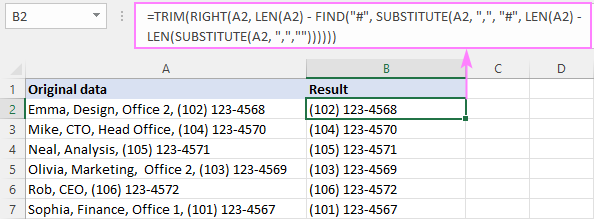
இந்த சூத்திரம் எவ்வாறு செயல்படுகிறது:
சுருக்கமாக, முந்தைய எடுத்துக்காட்டில் விளக்கப்பட்டுள்ளபடி கடைசி கமாவின் நிலையைப் பெறுகிறோம் மற்றும் சரத்தின் மொத்த நீளத்திலிருந்து அதைக் கழிப்போம்:
LEN(A2) - FIND("#", SUBSTITUTE(A2, ",", "#", LEN(A2) - LEN(SUBSTITUTE(A2, ",",""))))
இதன் விளைவாக, இதன் எண்ணிக்கையைப் பெறுகிறோம் கடைசி கமாவிற்குப் பிறகு எழுத்துகள் மற்றும் அதை வலது செயல்பாட்டிற்கு அனுப்பவும், எனவே இது சரத்தின் முடிவில் இருந்து பல எழுத்துக்களைக் கொண்டுவருகிறது.
ஒரு எழுத்தின் இருபுறமும் உள்ள உரையை அகற்றுவதற்கான தனிப்பயன் செயல்பாடு
இப்படி மேலே உள்ள உதாரணங்களில் நீங்கள் பார்த்திருப்பீர்கள், எக்செல் இன் நேட்டிவ் எஃப் ஐப் பயன்படுத்தி எந்தவொரு பயன்பாட்டு வழக்கையும் நீங்கள் தீர்க்கலாம் வெவ்வேறு சேர்க்கைகளில் செயல்பாடுகள். சிக்கல் என்னவென்றால், நீங்கள் சில தந்திரமான சூத்திரங்களை நினைவில் கொள்ள வேண்டும். ஹ்ம்ம், எல்லா காட்சிகளையும் உள்ளடக்கும் வகையில் நம்முடைய சொந்த செயல்பாட்டை எழுதினால் என்ன செய்வது? நல்ல யோசனையாகத் தெரிகிறது. எனவே, உங்கள் பணிப்புத்தகத்தில் பின்வரும் VBA குறியீட்டைச் சேர்க்கவும் (எக்செல் இல் VBA ஐச் செருகுவதற்கான விரிவான படிகள் இங்கே உள்ளன):
செயல்பாடு RemoveText(str As String , delimiter As String , நிகழ்வானது முழு எண்ணாக , is_after Asபூலியன் ) மங்கலான delimiter_num, start_num, delimiter_len Integer ஆக மங்கலான str_result என சரம் delimiter_num = 0 start_num = 1 str_result = "" delimiter_len = லென்(டிலிமிட்டர்) க்கு i = 1 க்கு delimiter_num delimitter < delimiter_num பிறகு start_num = delimiter_num + delimiter_len முடிவு என்றால் அடுத்து i என்றால் 0 < delimiter_num என்றால் True = is_after பிறகு str_result = நடு(str, 1, start_num - delimiter_len - 1) வேறு str_result = Mid(str, start_num) End என்றால் End என்றால் RemoveText = str_result End Functionஎங்கள் செயல்பாட்டிற்கு பெயரிடப்பட்டது மேலும் இது பின்வரும் தொடரியல் உள்ளது:
RemoveText(ஸ்ட்ரிங், டிலிமிட்டர், நிகழ்வு, is_after)எங்கே:
ஸ்ட்ரிங் - அசல் உரை சரம். செல் குறிப்பால் குறிப்பிடப்படலாம்.
டிலிமிட்டர் - உரையை அகற்றுவதற்கு முன்/பின் எழுத்து.
நிகழ்வு - இன் நிகழ்வு பிரிப்பான் ஒற்றை எழுத்து அல்லது எழுத்துகளின் வரிசையாக இருக்கலாம்.
- உண்மை - பிரிப்பிற்குப் பிறகு அனைத்தையும் நீக்கவும் (டிலிமிட்டரையும் சேர்த்து).
- தவறு - டிலிமிட்டருக்கு முன் உள்ள அனைத்தையும் நீக்கு (உட்பட டிலிமிட்டர் தானே).
உங்கள் பணிப்புத்தகத்தில் செயல்பாட்டின் குறியீடு செருகப்பட்டவுடன், கச்சிதமான மற்றும் நேர்த்தியான சூத்திரங்களைப் பயன்படுத்தி கலங்களிலிருந்து சப்ஸ்ட்ரிங்ஸை அகற்றலாம்.
உதாரணமாக, அழிக்க

